Szybkie reakcje bezpieczeństwa firmy Apple mogą pomóc w szybszym wprowadzaniu poprawek oprogramowania niż w przypadku tradycyjnego procesu aktualizacji systemu operacyjnego (OS). Ale czasami mogą powodować zupełnie nowe problemy i możesz chcieć cofnąć szkody, usuwając aktualizację. W tym artykule wyjaśniamy, jak usunąć aktualizację Apple Rapid Security Response, która może powodować problemy.
Co to jest szybka reakcja bezpieczeństwa?
W maj 2023 r, firma Apple wprowadziła pierwszą z nowego rodzaju aktualizacji oprogramowania: Rapid Security Response. Oznaczone literami w nawiasach, a nie numerami wersji, są one zaprojektowane jako małe, ukierunkowane łatki naprawiające pilne luki w zabezpieczeniach iPhone'a, iPada i Maca bez konieczności czekania na większy system operacyjny aktualizacja.
„[Rapid Security Responses] zapewnia ważne ulepszenia bezpieczeństwa między aktualizacjami oprogramowania”, Apple wyjaśnia. „Mogą być również wykorzystywane do szybszego łagodzenia niektórych problemów związanych z bezpieczeństwem, takich jak problemy, które mogły zostać wykorzystane lub zgłoszone jako występujące „na wolności”.
Dlaczego chcesz usunąć usługę Rapid Security Response?
Przedstawiona powyżej koncepcja jest w zasadzie dobrym pomysłem i ogólnie rzecz biorąc, ty nie powinien Usuń ich. Są one przeznaczone do rozwiązywania pilnych problemów i są korzystne… przez większość czasu.
Jednak system doświadczył pewnych początkowych problemów. Może to być związane z szybkością i pilnością, które są tak fundamentalne dla sposobu, w jaki działa: pełne aktualizacje systemu operacyjnego przechodzą przez wiele rundy testów beta przed wdrożeniem, podczas gdy szybkie reakcje bezpieczeństwa mają na celu ominięcie tego długotrwałego proces. Teoretycznie nie powinno to stanowić problemu, ponieważ ich zakres jest o wiele bardziej ograniczony niż pełna aktualizacja systemu operacyjnego, ale błędy mogą się prześlizgnąć.
W lipcu firma Apple wykorzystała usługę Rapid Security Response do wypuszczenia aktualizacji „(a)” dla systemów iOS 16.5.1, iPadOS 16.5.1 i macOS 13.4.1, ale szybko okazało się, że powodują one nowy problem, który prawdopodobnie był większy niż ten, dla którego zostały zaprojektowane naprawić. (Jak źle było? To zależy od tego, kogo zapytasz. Apple powiedział, że aktualizacje „mogą uniemożliwić prawidłowe wyświetlanie niektórych witryn”. Użytkownicy skarżyli się, że „zepsuli niektóre aplikacje, takie jak Facebook, Instagram i Zoom, żeby wymienić tylko kilka”. Apple pociągnął aktualizacje i doradzał użytkownikom, którzy już je zainstalowali, aby usunęli je ze swoich urządzeń.
W tych konkretnych sytuacjach, gdy szybka odpowiedź bezpieczeństwa spowodowała udokumentowany problem, a firma Apple potwierdziła, że tak jest, usunięcie go jest właściwą decyzją.
Nawiasem mówiąc, jeśli martwisz się, że usunięcie Szybkiej reakcji bezpieczeństwa narazi Cię na pilny problem, który miał rozwiązać… cóż, to prawda. Ale Apple wprowadzi nową poprawkę, aby ją zastąpić tak szybko, jak to możliwe, a ta procedura dotyczy tych chwil, w których lekarstwo jest gorsze niż choroba.
Myślałem, że powrót do wcześniejszej wersji oprogramowania jest niemożliwy.
W przypadku pełnych aktualizacji systemu operacyjnego jest to często prawdą. Na przykład nie możesz obniżyć swojego iPhone'a do wersji iOS, której Apple nie oferuje już do pobrania, a powrót do poprzednich wersji systemu macOS jest również wyzwaniem. Ale Rapid Security Responses również pod tym względem są inne, a Apple oferuje łatwy sposób na usunięcie ich z iPhone'a.
Jak usunąć szybką odpowiedź bezpieczeństwa z mojego iPhone'a?
To proste. Otwórz aplikację Ustawienia i przejdź do Ogólny > O > Wersja iOS. Zakładając, że zainstalowałeś Rapid Security Response, zobaczysz go na dole ekranu. Uzyskiwać Usuń odpowiedź bezpieczeństwa, a następnie uderz Usunąć potwierdzać.
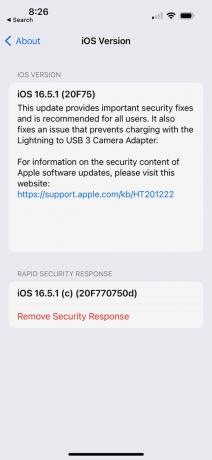
Odlewnia
Jeśli na tym ekranie nie widzisz szybkiej reakcji bezpieczeństwa, oznacza to, że nie zainstalowałeś żadnej, więc nie musisz się martwić żadnymi raportami, które przeczytałeś, że spowodowały błąd.
Jak usunąć szybką reakcję bezpieczeństwa z iPada?
Prawie to samo, co na iPhonie. Ustawienia > Ogólny > O > Wersja iPadOS, poszukaj Szybkiej odpowiedzi bezpieczeństwa u dołu ekranu, a następnie stuknij „Usuń odpowiedź bezpieczeństwa” i Usuń, aby potwierdzić.
Jak usunąć szybką reakcję bezpieczeństwa z komputera Mac?
Kliknij menu Apple w lewym górnym rogu, a następnie wybierz O tym Macu. Kliknij Więcej informacji aby wyświetlić stronę „Informacje” w Ustawieniach systemu. (Alternatywnie możesz przejść do tej strony, otwierając aplikację Ustawienia systemu i przechodząc do Ogólny > O.)
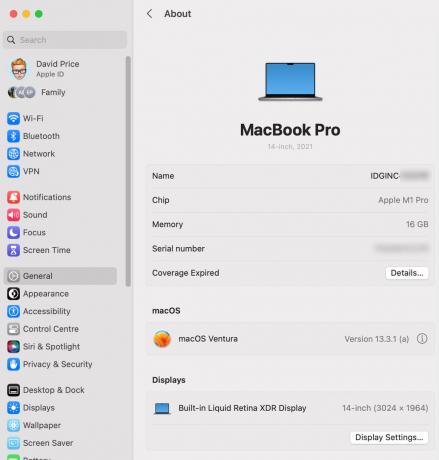
Odlewnia
Na tej karcie zobaczysz kilka istotnych szczegółów na temat komputera Mac — procesor, pamięć itp. — a zobaczysz wpis pokazujący wersję systemu macOS, z której korzystasz, z przyciskiem pisanym małą literą „i”. Kliknij ten przycisk, a zobaczysz ostatnią zainstalowaną usługę Rapid Security Response (jeśli istnieje) oraz najnowszą wersję systemu macOS. Ten pierwszy powinien mieć Usuń i uruchom ponownie przycisk. Kliknij to Potwierdzać.
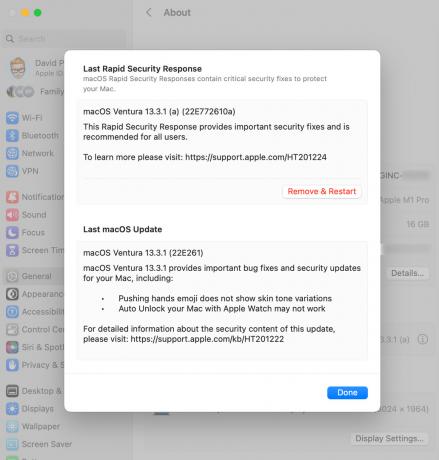
Odlewnia
Nawiasem mówiąc, podczas testowania tego ja (i kilku moich kolegów w różnych momentach) natrafiłem na przeszkodę, której jak dotąd nie jestem w stanie wyjaśnić. Gdy po raz pierwszy dotarłem do strony „Informacje”, wersja systemu macOS początkowo nie miała obok pola informacyjnego. Zrobiłem nawet zrzut ekranu jako dowód:
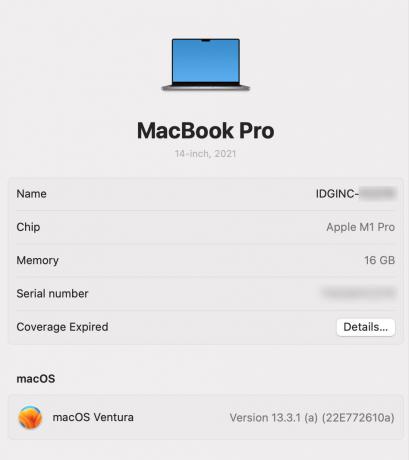
Odlewnia
Jednak kilka minut później w cudowny sposób pojawił się panel informacyjny. Nie jestem pewien, co to spowodowało, ale nie powinno być żadnych dodatkowych kroków niż kilkakrotne odświeżenie.
Jeśli napotkasz ten sam problem, możesz spróbować kliknąć numer wersji systemu macOS, co zrobiłem kilka razy i być może pomogło, lub po prostu odczekaj kilka minut i spróbuj ponownie. Lub spróbuj uzyskać dostęp do strony Informacje, korzystając z trasy, którą wcześniej nie podążałeś. (Jeśli przeszedłeś przez menu Apple, przejdź do Ustawień systemowych i odwrotnie.) Napisz do mnie e-mail, jeśli trafisz na ten sam szkopuł, a zwłaszcza jeśli możesz ustalić, co go spowodowało lub niezawodną poprawkę.
I jak mogę zdecydować, czy moje urządzenie otrzyma przyszłe aktualizacje Rapid Security Response?
Zalecamy zainstalowanie aktualizacji Rapid Security Response, ponieważ jak już wspomnieliśmy, są one przeznaczone do naprawiania poważnych luk w zabezpieczeniach i domyślnie urządzenie je instaluje automatycznie. (Z tego powodu możesz zostać poproszony o ponowne uruchomienie.) Ale możesz to zmienić w ustawieniach.
Na iPhonie lub iPadzie otwórz aplikację Ustawienia i przejdź do Ogólny > Aktualizacja oprogramowania > Automatyczne aktualizacje. Przełącz Odpowiedzi dotyczące bezpieczeństwa i pliki systemowe wyłączenie (lub włączenie).
Na komputerze Mac otwórz Ustawienia systemu i przejdź do Ogólny > Aktualizacja oprogramowania. Obok Automatyczne aktualizacje, zobaczysz przycisk z etykietą Pokaż szczegółlub inny przycisk informacyjny pisany małą literą „i”. Kliknij i przełącz Zainstaluj odpowiedzi dotyczące bezpieczeństwa i pliki systemowe wyłączenie (lub włączenie).
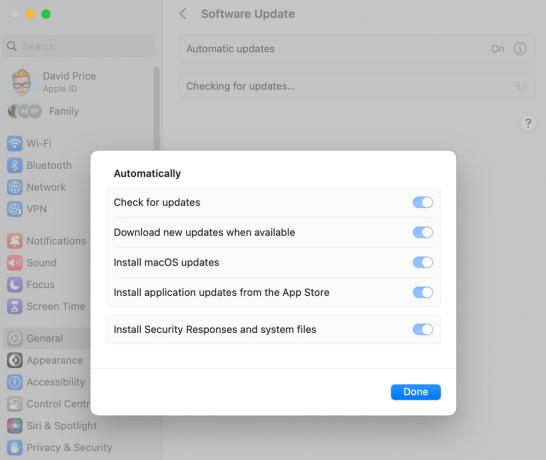
Odlewnia
